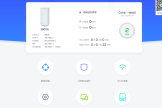华为wifi6路由器怎么连接(wifi6 华为路由器如何安装)
一、华为wifi6路由器怎么连接
路由器先接通电源,然后WAN口连接到宽带进线(光猫、入户网线等),路由AX3 Pro是不区分WLAN/LAN口的,支持盲插,自适应网络。
然后用手机、电脑连接到路由器,路由器WiFi名称一般都在路由器的底部,电脑则可以通过网线连接路由器,任意一个网口都可以。


二、wifi6路由器怎么插
华为路由器AX3 Pro是一款WiFi6路器,凌霄芯片、WiFi6智能分频,多个设备连接不卡顿,最大支持128个设备连接,芯片级协同,多穿一堵墙,并且它还支持一碰联网。
那么这款路由器该怎么设置联网呢?有两种方法,华为路由器都通用,学到赚到。
通过手机、电脑浏览器设置上网
路由器先接通电源,然后WAN口连接到宽带进线(光猫、入户网线等),路由AX3 Pro是不区分WLAN/LAN口的,支持盲插,自适应网络。
然后用手机、电脑连接到路由器,路由器WiFi名称一般都在路由器的底部,电脑则可以通过网线连接路由器,任意一个网口都可以。
这是重要的步骤,先连接后设置,和表格的操作一样的道理,先选中后操作。
当手机或电脑连接到路由器的网络后,会自动跳转到设置页面,如没有自动跳转则打开路由器输入默认管理页面地址:192.168.3.1
同意条款后就可以开始配置了,路由器会自动检测你的上网方式有几种供你选择,自行选择一种,有宽带拨号上网、自动获取IP、和无线中继模式,宽带拨号上网只要输入宽带账号和密码就可以了,自动获取更简单都不用设置。
无线中继只要搜索扫描信号,输入无线网密码,桥接然后会自动设置成相同的账号密码。
华为路由器有一个很方便的功能,若你忘记了宽带账号密码也没有问题,可以从旧路由器上获取,只需要插网线到旧路由器的WAN口连接华为路由器的任意一个网口,可以直接获取到宽带账号密码,非常的智能。
过程中也有提示你怎么操作。
配置完成上网方式后再设置无线名称和密码。
路由器会从红灯变成绿色、白色、蓝色常亮就代表正常了,手机重新连接无线就可以上网了。
通过智慧生活连接上网
也可以通过智慧生活设置,手机也先连接到路由器,若开启了定位服,新的路由器会出现在列表里提示你是否连接。
点击立即配置,可以扫描添加路由器,在路由器的底部。
也可以直接连接到路由器的WiFi配置。
三、wifi路由器怎么安装步骤图
路由器的安装和设置如下:
1.首先连接线路,可以参考下图
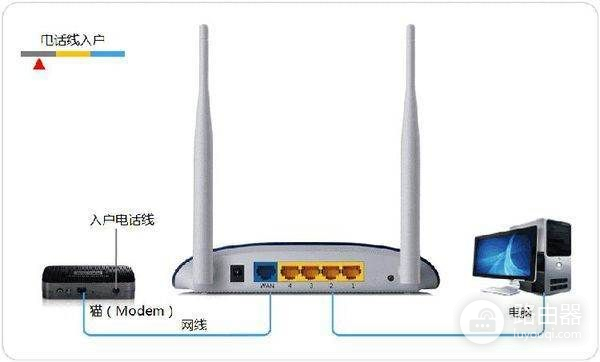
2.线路连接完毕后,打开浏览器输入路由器的管理地址和管理密码然后进入路由器后台(具体路由器的登录地址和登录密码可以参考说明书或者是路由器背面的标签)
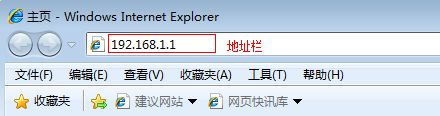
3.登录后台后选择快速设置,然后点击下一步
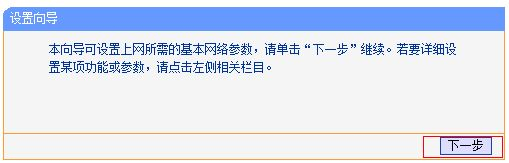
4.选择上网方式,通常ADSL用户则选择第一项PPPoE,如果用的是其他的网络服务商则根据实际情况选择下面两项,如果不知道该怎么选择的话,直接选择第一项自动选择即可,方便新手操作,选完点击下一步;
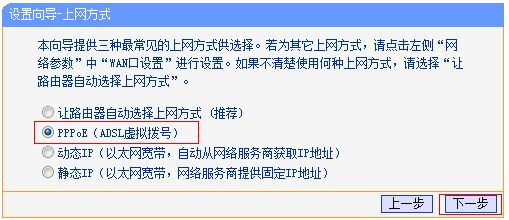
5.输入从网络服务商申请到的账号和密码,输入完成后直接下一步;
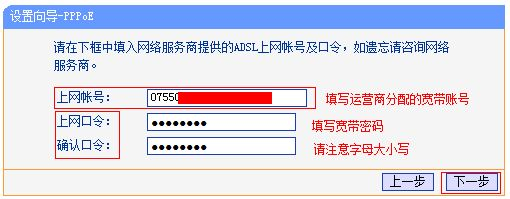
6.设置wifi密码,尽量字母数字组合比较复杂一点不容易被蹭网。
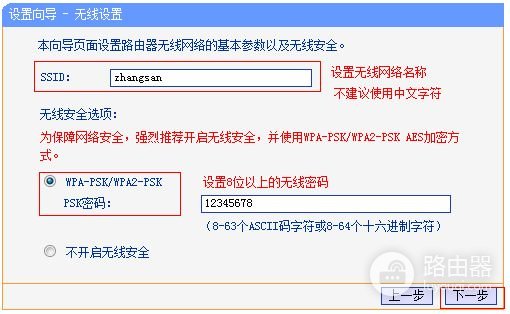
7.输入正确后会提示是否重启路由器,选择是确认重启路由器,重新启动路由器后即可正常上网。